

Por Gina Barrow, Última atualização: August 22, 2022
Sua família, amigos, colegas e até conhecidos são salvos em seus Contatos. Mas e se você perdeu a transferência para o seu novo iPhone? Você ainda seria capaz de listá-los de volta?
Longe vão os dias em que as listas telefônicas eram uma coisa. Estamos agora em uma era digital onde tudo pode ser transmitido, salvo e gerenciado online e em várias plataformas. E o iCloud é o método mais conveniente para manter todos os seus dados importantes, incluindo seus contatos.
Mas e se você não tiver ou não estiver usando o iCloud? Se você está adquirindo um novo iPhone e não conseguiu migrar ou compartilhe seus contatos no iPhone, deixe este artigo ser seu guia sobre como transferir contatos de iPhone para iPhone sem iCloud.
Parte #1: Sincronize seus contatos do iPhone para o iTunesParte #2: Como transferir contatos do iPhone para o iPhone sem o iCloud usando o FoneDog Phone TransferParte #3: Transferir contatos de iPhone para iPhone via AirDropParte #4: Use o Gmail para transferir contatos do iPhone para o iPhoneParte #5: Resumo
Além do iCloud, você pode transferir seus contatos usando iTunes. Esta ferramenta também oferece uma opção conveniente para gerenciar todos os seus dados em apenas alguns cliques e conectando seu dispositivo iOS ao computador.
Veja como transferir contatos do iPhone para o iPhone sem o iCloud:
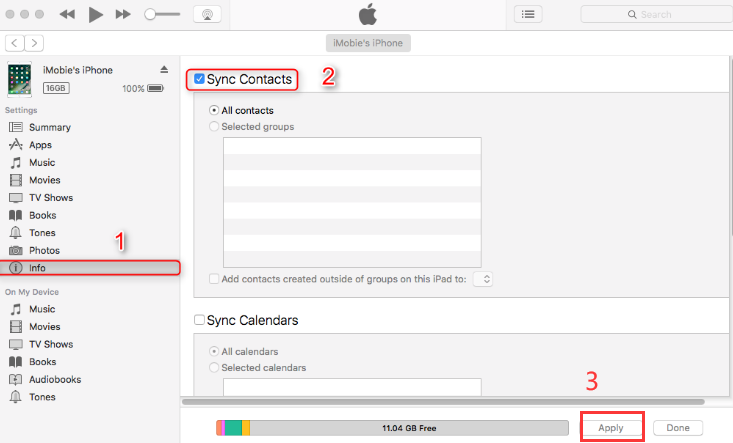
Desconecte seu novo iPhone e verifique se os contatos são finalmente transferidos. A única preocupação com esta opção é que ela substituirá totalmente todos os contatos do seu iPhone. Portanto, ele pode excluir os contatos recém-adicionados no novo dispositivo depois de sincronizar com o iTunes.
Sabemos como é inconveniente restaurar todo o conteúdo de backup do iCloud ou iTunes. Usar esse processo pode perder seus dados atuais e é uma receita para o desastre. Os dados atuais no novo iPhone serão substituídos pelo backup que você restaurou.
Portanto, se você estiver procurando uma alternativa melhor para o iCloud ou iTunes, use Transferência de telefone FoneDog. Este é um software dedicado para dispositivos iOS que fornece ferramentas perfeitas para transferir dados usando opções seletivas e operação com um clique.
Transferência telefônica
Transfira arquivos entre iOS, Android e Windows PC.
Transfira e faça backup de mensagens de texto, contatos, fotos, vídeos, músicas no computador facilmente.
Totalmente compatível com os mais recentes iOS e Android.
Download grátis

O FoneDog Phone Transfer possui recursos assertivos de backup de contatos e restauração de contatos com um clique. Não há medo de perda ou substituição de dados, pois você pode configurar quais tipos de dados você só pode transferir.
Além dos contatos, este melhor ferramenta de transferência de arquivos também permite transferir mensagens, fotos, vídeos, músicas e muito mais. Existem outras ferramentas que você também pode utilizar neste software, como criar um toque personalizado ou converter uma imagem HEIC.
Como transferir contatos do iPhone para o iPhone sem o iCloud usando o FoneDog Phone Transfer? Confira este guia:
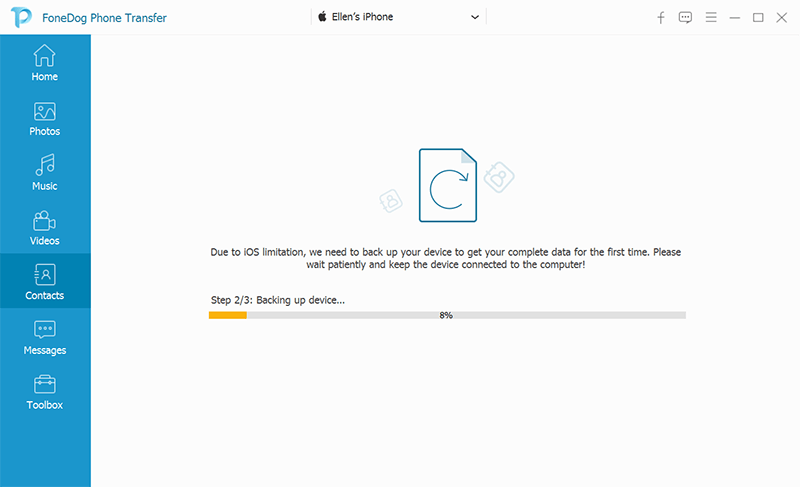
O FoneDog Phone Transfer é uma ótima ferramenta para manter à mão no seu computador caso você precise transferir outros dados no futuro.
O AirDrop é outro excelente método para transferir seus contatos de iPhone para iPhone sem fio. Esse é um recurso integrado na maioria dos dispositivos Apple que permite transferir uma variedade de arquivos sem usar internet sem fio ou dados móveis. O AirDrop opera usando a tecnologia Bluetooth para transmitir, localizar e se comunicar, e Wi-Fi P2P ou ponto a ponto para transferir diferentes tipos de informações.
Tudo o que você precisa fazer para usar o AirDrop é garantir que ambos os dispositivos estejam próximos um do outro. Veja como transferir contatos de iPhone para iPhone sem o iCloud.
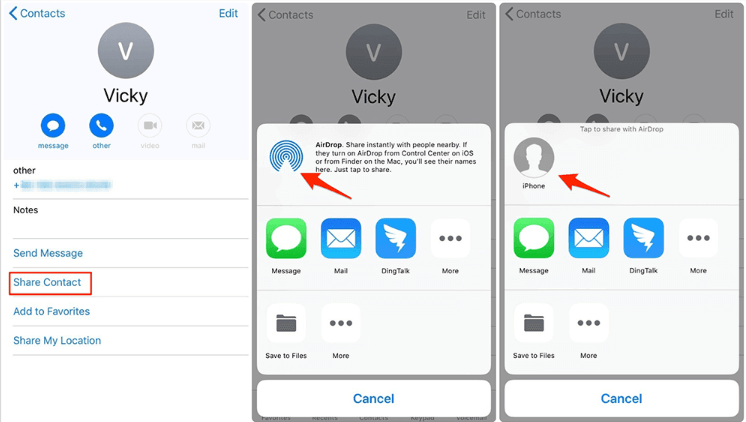
O AirDrop é gratuito e fácil de usar, no entanto, pode demorar um pouco até que você possa transferir todos os contatos necessários. Embora não haja limite para enviar arquivos via AirDrop, é meio inconveniente quando você tem vários arquivos para transferir.
Se você é uma pessoa do tipo e-mail, seu primeiro instinto será enviar seus contatos por e-mail. Felizmente, o Gmail já possui esse tipo de recurso.
Seu iPhone pode hospedar muitas contas além do iCloud. O Google é um deles e permite sincronizar vários dados no seu dispositivo, incluindo contatos. Então por que não aproveitar isso? Você também pode usar seu Gmail para transferir seus contatos.
Aqui está o guia completo sobre como transferir contatos do iPhone para o iPhone sem o iCloud:
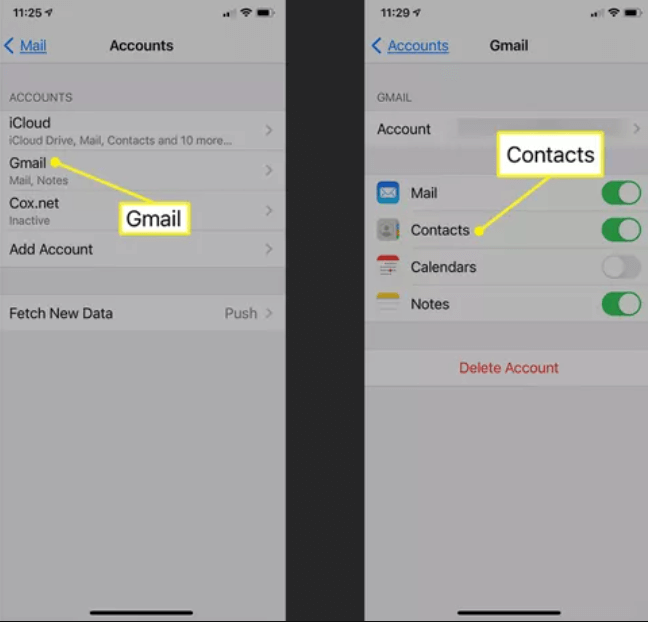
Adicione a mesma conta do Gmail ao novo iPhone e ele sincronizará automaticamente seus contatos.
As pessoas também leramComo transferir facilmente contatos do Blackberry para o iPhoneComo transferir contatos do Samsung Galaxy para o iPhone em 2021
Existem muitas maneiras de transferir contatos de iPhone para iPhone sem o iCloud. Tudo que você precisa fazer é procurar a melhor opção que funcione para você. Neste post, apresentamos 4 métodos diferentes para transferir seus contatos.
Você pode usar o iTunes, Gmail, AirDrop e, claro, software de transferência profissional. FoneDog Phone Transfer é o mais conveniente de todos, porque não só permite transferir seus contatos com facilidade, mas também oferece mais recursos, como transferência seletiva. Também destaca a transferência da maioria dos tipos de dados.
Deixe um comentário
Comentário
Transferência telefônica
Transfira dados do iPhone, Android, iOS e Computador para qualquer lugar sem qualquer perda com o FoneDog Phone Transfer. Como foto, mensagens, contatos, música, etc.
Download grátisArtigos Quentes
/
INTERESSANTEMAÇANTE
/
SIMPLESDIFÍCIL
Obrigada! Aqui estão suas escolhas:
Excelente
Classificação: 4.5 / 5 (com base em 78 classificações)